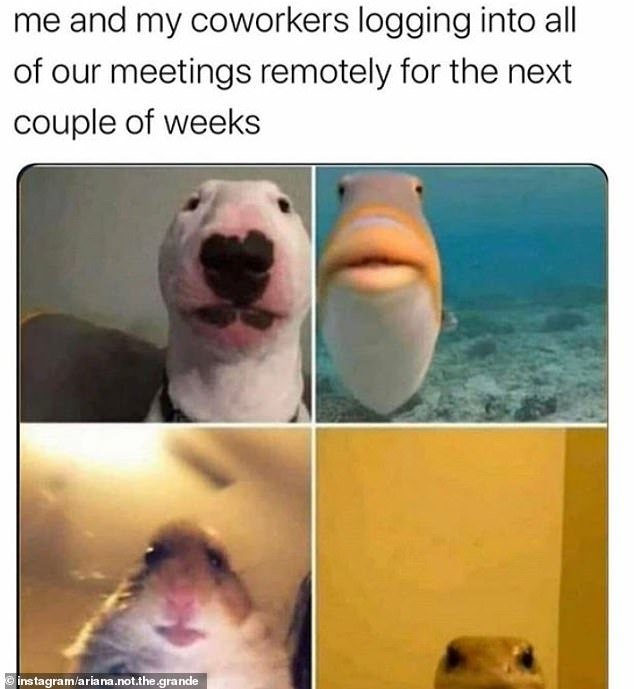
Google Meet
Google Meet kan voor meerdere toepassingen worden gebruikt. Als vast programma om les te geven en als vergadertool. In feite is dit voor Google Meet dezelfde activiteit.
In dit document wordt rekening gehouden met 3 scenario’s.
Scenario 1:
Een docent die het lesmateriaal in een andere omgeving heeft, maar structureel gebruik maakt van Google Meet om uitleg te geven aan de leerlingen.
Scenario 2:
Een docent die spontaan een Google Meet wil starten met collega’s of leerlingen.
Scenario 3:
Een docent die volledig in Google Classroom met lesgroepen werkt.
Mocht je nog vragen hebben over Google Meet na het lezen van dit document, mail ons dan even op: helpdesk@ja.nl
Om een Google Meet via de agenda in te plannen moet je eerst de Google agenda openen. Maak op een willekeurig moment (of op het moment van je les) een afspraak door te klikken op het moment en kies voor: Google Meet-videovergadering toevoegen. Je kan de agenda afspraak bijvoorbeeld dezelfde naam als een klas geven, zo kan je per klas dezelfde link gebruiken.
Er wordt op dat moment meteen een link gegenereerd en deze komt in beeld:
Wanneer je de agenda afspraak opslaat staat deze in je agenda. Je kunt er voor kiezen om deze afspraak wekelijks, of maandelijks terug te laten keren. De link naar de Google Meet kun je delen met de deelnemers.
Voordelen:
Nadelen:
Wil je ‘even snel’ een meeting opzetten dan kan je het beste naar meet.google.com.
Voordeel:
Nadeel:
Het is ook mogelijk om in Google Classroom een Google Meet aan je lesgroep toe te voegen. Deze Google Meet heeft geen vaste link, de leerlingen moeten dus via Google Classroom naar de meet toe, omdat de link kan wijzigen. Zie onderstaande afbeelding hoe je voor je Google Classroom een Google Meet link kan genereren.
Voordelen:
Nadelen:
Klik op het slotje, klik vervolgens bij camera en microfoon op toestaan.
Zie het gifje
Ten eerste zorg dat je dat je op een chromebook ingelogd bent met je @jamail.nl adres.
Tijdens het maken van de meet staat rechts boven het huidige account. Is dit niet @jamail.nl klik dan op account wijzigen.
Gebruik geen werkplek.ja.nl als je gebruik wilt maken van videoconferenties (BigBlueBotton, Meet, Zoom, Teams etc).
Doordat er met werkplek met een virtuele computer wordt gewerkt ontstaan er verschillende problemen met geluid en video (echo, vertraging, slecht beeld etc.).